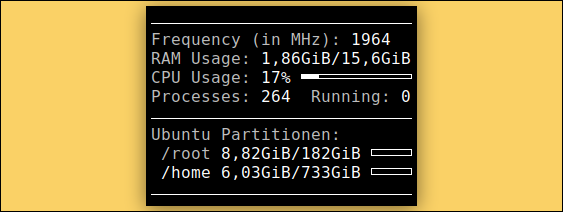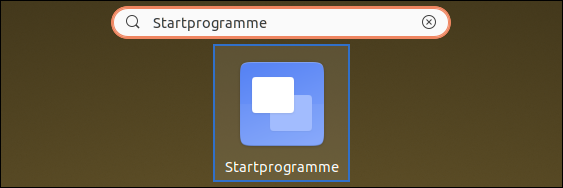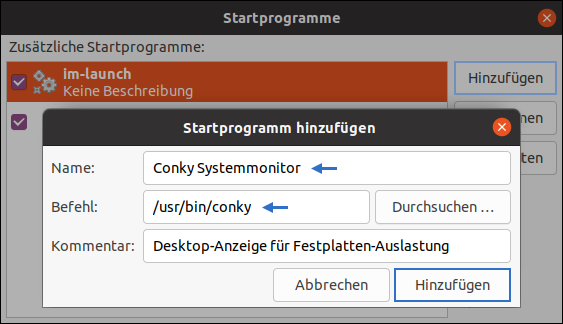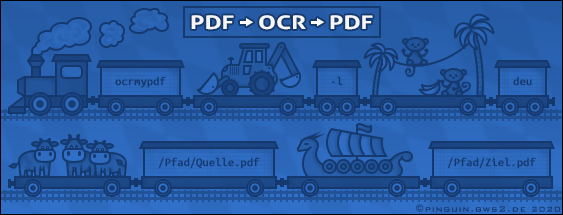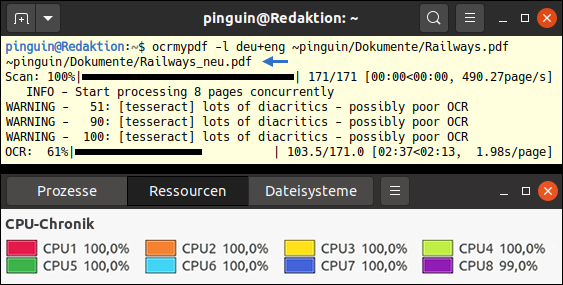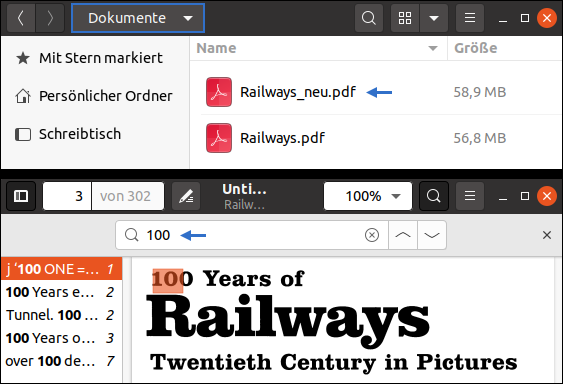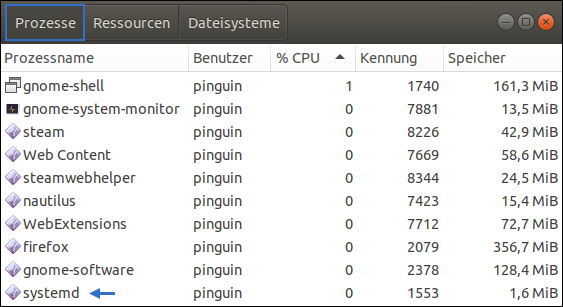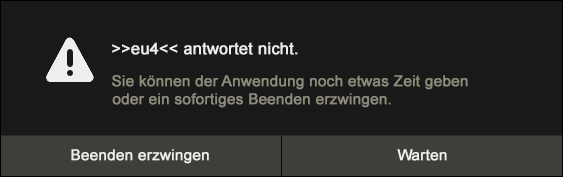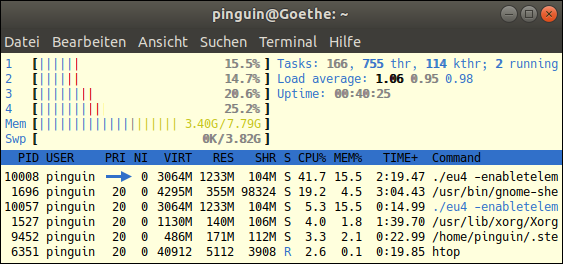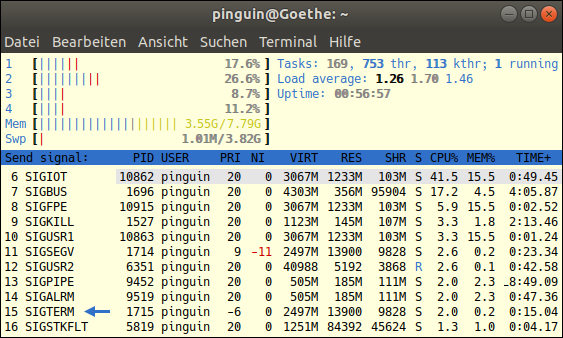Die Computer von Ubuntu-Neulingen neigen zur digitalen Vermüllung. Denn im Gegensatz zum Windows-Explorer stellt der Dateimanager Nautilus keine Festplattenauslastung dar. Durch diesen Missstand wissen die Anwender des beliebtesten Debian-Derivats eigentlich nie so genau, wie es um ihre Speichermedien bestellt ist. Für eine grafische Anzeige müssen die Linux-Benutzer erst umständlich in das Systemmenü Baobab navigieren. Allerdings hat dieses Bordmittel einen entscheidenden Nachteil: Liegen Wurzel- und Home-Verzeichnis auf demselben Datenträger, dann lässt das Werkzeug nicht erkennen, inwieweit die beiden Partitionen für die Laufwerkbelegung verantwortlich sind. Aus diesem Grund verwenden Ubuntu-Routiniers gerne den sogenannten Disk-Free-Befehl, wenn sie einen ausführlichen Kapazitätsbericht von ihrem persistenten Systemspeicher sehen möchten.
Zum Anzeigen des Kommandos auf den Pfeil klicken!
df / /home
Doch leider haben immer mehr Bundesbürger eine tief sitzende Mathe-Aversion, weshalb nackte Zahlen in einem trostlosen Terminal-Fenster bei vielen Menschen Angstzustände hervorrufen.
Besonders für Windows-Umsteiger ist die alphanumerische Konsolenausgabe eine große Herausforderung, da sie von ihrem Ex-Betriebssystem schicke Balkenanzeigen gewöhnt sind.
Tagchen! Gibt es für Ubuntu eine grafische Festplattenanzeige? Genauer gesagt suche ich ein Desktop-Widget, das in Echtzeit die Auslastung der Ext4-Partitionen wiedergibt. Dank Valve-Proton konnte ich Windows endlich den Rücken kehren, komme aber mit der Terminal-Bedienung überhaupt nicht klar. Wenn ich über Steam einen älteren Titel zocken möchte, will ich einfach nur wissen, ob ich vorher ein installiertes Spiel löschen muss oder ob der Platz ausreicht.
Weddige, Jeremy: Suche Speicherplatzanzeige. E-Mail vom 02.05.2021.
Was für die Unity-Oberfläche bis Ubuntu 16.04 die Screenlets¹ waren, sind heute die Shell-Erweiterungen für den Gnome-Desktop. Hierbei handelt es sich um nützliche Miniapplikationen, die von ehrenamtlichen Programmierern² hergestellt werden. Unter diesen Hilfsanwendungen gibt es natürlich auch diverse Werkzeuge, mit denen sich die Festplattenbelegung omnipräsent in der Taskleiste darstellen lässt.
Disk space usage by atareao shows disk space usage for all device mounted in your machine.
Carbonell, Lorenzo: Disk space usage. gnome.org (05/2021).
Doch im Gegensatz zu den Widgets wird der Gnome-Desktop in derselben Ubuntu-Version permanent weiterentwickelt, wodurch die meisten Softwaremodule schnell ihre Kompatibilität verlieren.
Wer seine Linux-Distribution langfristig mit einer Speicherplatzanzeige ausstatten möchte, der sollte die ressourcenintensiven Desktop-Erweiterungen meiden und stattdessen auf Conky zurückgreifen. Das ist ein eigenständiger Systemmonitor, der aus der offiziellen Universe-Quelle bezogen werden kann.
Zur Installationsanleitung!
Für die Integration der Freeware ist lediglich ein Terminal-Fenster vonnöten, das sich mit der Tastenkombination Strg + Alt + T hervorrufen lässt. Im Anschluss daran ist die Eingabe des folgenden Befehls erforderlich:
sudo apt-get install conky-all
Nachdem die Bibliotheken des Systemmonitors heruntergeladen und entpackt wurden, hat sich der Ubuntu-Desktop in keiner Weise verändert. Denn bisher besitzt die inaktive Anzeige noch keine Startfreigabe.
Aufgrund seines hohen Alters besitzt das Hardware-Visualisierungswerkzeug eine antiquierte, aber dennoch lösungsorientierte Oberfläche. Zwar lässt sich das Design der einzelnen Messinstrumente frei verändern, hierfür ist jedoch eine große Expertise vonnöten.
Zudem kann das Conky-Ausgabefenster weder mit der Maus verschoben noch über ein selbsterklärendes Menü editiert werden. Vielmehr müssen die Anwender in einer Konfigurationsdatei diverse Parameter ändern, wenn sie das Erscheinungsbild des Systemmonitors an ihren Desktop-Hintergrund anpassen möchten. Das Ganze ist so schwierig, wie es klingt. Aus diesem Grund laden sich viele Benutzer vorgefertigte Layout-Vorlagen aus dem Internet herunter.
Wer sich dagegen mit dem hier gezeigten Standard-Design zufriedengibt, der muss eigentlich nur wissen, wie die Festplattenauslastung mit Conky dargestellt wird. Doch die Pinguin-Autoren lösen in der folgenden Anleitung nicht nur dieses Rätsel. Darüber hinaus erfahren lerneifrige Linux-Freunde ebenfalls, wie die Hardwareanzeige eine dauerhafte Starterlaubnis erhält.
Die Anzeige aktivieren
Szenario: Im Sommer 2020 nahm ich eine hohe Kreditsumme auf, um mir meinen Traum von einer eigenen Sportbar zu verwirklichen. Aufgrund des Umstandes, dass sich meine Lokalität in Halle-Neustadt befindet, verfolge ich eine Discount-Strategie. Dementsprechend verwende ich für die Fußball-Liveübertragungen kein teures Sky-Abonnement, sondern lasse Ace Stream auf einem Ubuntu-Rechner laufen. Glücklicherweise zählen hauptsächlich Ex-DDR-Bürger zu meinen Gästen, die sich von der russischsprachigen Moderation nicht gestört fühlen. Allerdings muss ich regelmäßig die Systemressourcen des IPTV-Receivers überprüfen. Denn die Peer-to-Peer-Software liefert zwar hochwertige HD-Bilder, benötigt dafür aber eine übergroße Zwischenspeicherdatei, die nach vielen Stunden Sendezeit eine ganze Partition belegen kann. So lief letztens die Festplatte in meinem Fernsehcomputer voll, was zu einer Programmunterbrechung führte, die wiederum eine Schlägerei auslöste. Wegen des Milieus nutze ich ohnehin schon Plastikbecher und angeschraubtes Interieur, trotzdem möchte ich in Zukunft derartige Vorkommnisse verhindern, indem ich mithilfe von Conky sehe, wann es Zeit für einen präventiven Neustart ist.
Wie jedes andere Programm muss auch Conky bei Bedarf manuell eingeschaltet werden. Nun möchte ich aber, dass der Systemmonitor nach jedem Hochfahren automatisch erscheint, weshalb ich zunächst einmal das Ubuntu-Menü „Startprogramme” hervorrufe. Unmittelbar danach klicke ich auf die Schaltfläche „Hinzufügen”, woraufhin sich eine Eingabemaske öffnet.
Dieses dreizeilige Formular fülle ich nun folgendermaßen aus:
- Name: Conky Systemmonitor
- Befehl: /usr/bin/conky
- Kommentar: Desktop-Anzeige für Festplatten-Auslastung
Gleich nachdem ich die Einträge gespeichert habe, führe ich einen Ubuntu-Neustart durch.
Die Konfiguration
Sobald die Linux-Distribution wieder betriebsbereit ist, sehe ich Conky auf meinem Gnome-Desktop arbeiten. Doch leider gibt der Systemmonitor ein äußerst trauriges Bild ab. So ragt die Echtzeitanzeige nicht nur in die Werkzeugleiste hinein, sondern wirkt auch äußerst unruhig, da sie sekündlich aufblinkt. Des Weiteren stellt das schwarz-weiße Display eine Festplattenbelegung dar, bei der sich nicht erkennen lässt, um welche Ext4-Partition es sich handelt. Natürlich möchte ich diese Missstände schnellstmöglich beheben, weshalb ich mir zuallererst die folgende Konfigurationsdatei herunterlade:
Zur Download-Anleitung!
Den Link mit der rechten Maustaste anklicken und gleich darauf den Menüpunkt „Ziel speichern unter...” auswählen.
Direkt im Anschluss rufe ich mit der Tastenkombination Strg + Alt + T ein neues Terminal-Fenster hervor. In die Konsole trage ich dann den nachstehenden Befehl ein, da ich die Konfigurationsvorlage von meinem Download-Ordner in das Conky-Verzeichnis kopieren möchte:
sudo cp ~/Downloads/conky.conf /etc/conky/conky.conf
Unmittelbar danach verschwindet die Systemanzeige, um kurz darauf wieder am rechten unteren Bildschirmrand aufzutauchen. Zwar ist das Infofenster nun etwas kleiner als zuvor, dafür lassen sich jetzt die Auslastungen der Linux-Partitionen auf einen Blick ablesen. Zu guter Letzt navigiere ich über die grafische Benutzeroberfläche in mein Download-Verzeichnis, damit ich dort die überflüssige Original-Konfigurationsdatei löschen kann. Im Anschluss daran muss ich mich nie wieder um Conky kümmern. Die Freeware agiert völlig selbstständig und Programmaktualisierungen erhalte ich zukünftig automatisch zusammen mit den restlichen Ubuntu-Updates.
Verwandte Themen:
Den Laptop-Akku effizienter nutzen - Slimbook Battery verwenden
Neofetch: Systeminformationen schick im Terminal-Fenster darstellen
¹Riaz, Umair: Desktop Screenlets for Ubuntu. noobslab.com (05/2021).
²The GNOME Project: What are GNOME Shell Extensions? gnome.org (05/2021).